Είτε πρόκειται για παιχνίδια, είτε για περιήγηση στο διαδίκτυο, είτε για σοβαρή εργασία, υπάρχει ένας φορητός υπολογιστής με αρκετή επεξεργαστική ισχύ για να χειριστεί σχεδόν τα πάντα. Δυστυχώς, μπορεί να κάνει πολύ θόρυβο ενώ κάνει τα πάντα. Υπάρχουν όμως τρόποι για να περιορίσετε αυτόν τον θόρυβο. Ξεκινάμε τον οδηγό μας ‘Θόρυβος ανεμιστήρα laptop’.

Καθαρίστε τους αεραγωγούς και τους ανεμιστήρες και χρησιμοποιήστε σκληρές επιφάνειες
Αν ο φορητός σας υπολογιστής είναι τώρα πιο δυνατός από ό,τι ήταν στο παρελθόν εκτελώντας το ίδιο λογισμικό, υπάρχει πιθανότητα οι ανεμιστήρες και οι αεραγωγοί σας να έχουν φράξει με σκόνη. Αυτό σημαίνει ότι ο υπολογιστής ανεβάζει τις ταχύτητες των ανεμιστήρων για να το αντισταθμίσει. Η λύση είναι να καθαρίσετε τη σκόνη από το φορητό σας υπολογιστή.

Αν οι αεραγωγοί σας δεν είναι φραγμένοι από σκόνη, μπορεί να τους μπλοκάρει κάποιος άλλος τρόπος. Βεβαιωθείτε ότι χρησιμοποιείτε το φορητό σας υπολογιστή μόνο σε σκληρή επιφάνεια, όπως ένα γραφείο φορητού υπολογιστή.
Αλλάξτε τις ρυθμίσεις του ανεμιστήρα σας
Ο γρηγορότερος τρόπος για να μειώσετε το θόρυβο των ανεμιστήρων είναι να χαμηλώσετε τους ανεμιστήρες. Αυτό είναι εύκολο να το πεις, αλλά δεν είναι πάντα προφανές πώς πρέπει να το κάνεις αυτό.
Υπάρχουν τρία σημεία στα οποία μπορείτε να αναζητήσετε τα στοιχεία ελέγχου των ανεμιστήρων στο φορητό σας υπολογιστή. Πρώτον, κοιτάξτε στο πληκτρολόγιό σας για να δείτε αν υπάρχουν φυσικά χειριστήρια ανεμιστήρων. Συνήθως, θα πρέπει να κρατάτε πατημένο το πλήκτρο “Fn” στο πληκτρολόγιό σας. Και στη συνέχεια να πατάτε ένα πλήκτρο λειτουργίας που εναλλάσσει τις διάφορες λειτουργίες του ανεμιστήρα. Μία από τις οποίες μπορεί να είναι μια πιο αθόρυβη λειτουργία με χαμηλότερη μέγιστη απόδοση.
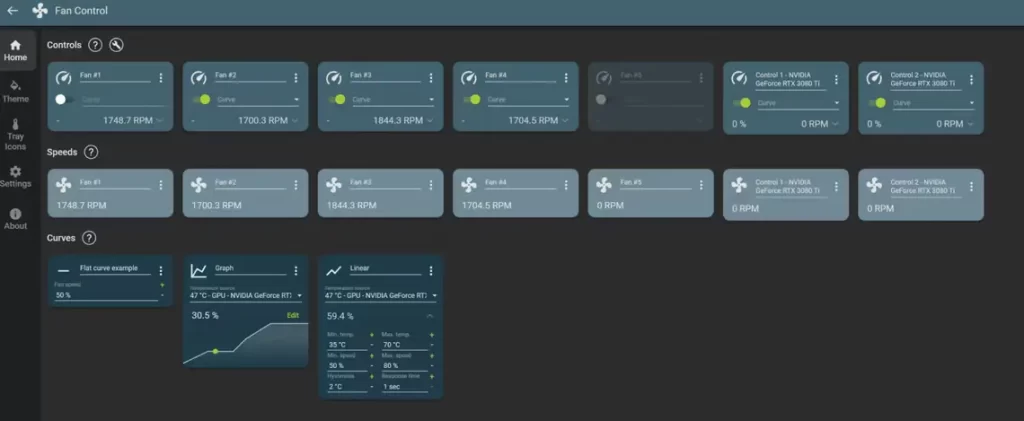
Το δεύτερο μέρος που μπορείτε να ελέγξετε είναι με τυχόν βοηθητικά προγράμματα που ήταν εγκατεστημένα στο φορητό σας υπολογιστή. Αυτό είναι πιο συνηθισμένο στους φορητούς υπολογιστές παιχνιδιών με βοηθητικά προγράμματα του κατασκευαστή. Που σας επιτρέπουν να ελέγχετε το φωτισμό RGB και τα προφίλ ανεμιστήρων. Εάν ο φορητός σας υπολογιστής δεν διαθέτει επίσημο βοηθητικό πρόγραμμα ελέγχου ανεμιστήρων. Μπορείτε να χρησιμοποιήσετε μια εφαρμογή τρίτων, όπως το SpeedFan, αλλά το κάνετε με δική σας ευθύνη.
Τέλος, μπορείτε να ελέγξετε το μενού BIOS/UEFI, όπου ορισμένοι φορητοί υπολογιστές διαθέτουν ρυθμίσεις προφίλ ανεμιστήρα που μπορούν να ρυθμιστούν. Συμβουλευτείτε το εγχειρίδιο χρήσης του φορητού σας υπολογιστή. Για να διαπιστώσετε πώς μπορείτε να αποκτήσετε πρόσβαση στο μενού BIOS/UEFI. Και αν υπάρχουν ρυθμίσεις που επηρεάζουν τα προφίλ ανεμιστήρων εκεί εξ αρχής.
Διαβάστε και το άρθρο μας: Καλύτερο λογισμικό ελέγχου ανεμιστήρων για Windows
Αλλάξτε τις ρυθμίσεις ισχύος σας
Τα περισσότερα λειτουργικά συστήματα σάς επιτρέπουν να προσαρμόσετε το πρόγραμμα λειτουργίας του φορητού σας υπολογιστή. Για να βρείτε τη σωστή ισορροπία μεταξύ επιδόσεων, θορύβου και διάρκειας ζωής της μπαταρίας. Αν είστε ευχαριστημένοι να ζήσετε με λίγο λιγότερες επιδόσεις από αυτές που μπορεί να έχει ο φορητός σας υπολογιστής με αντάλλαγμα λιγότερο θόρυβο, μπορείτε να αλλάξετε αυτό το σχέδιο ισχύος σε κάτι που παράγει λιγότερη θερμότητα και επομένως χρειάζεται λιγότερη ψύξη.
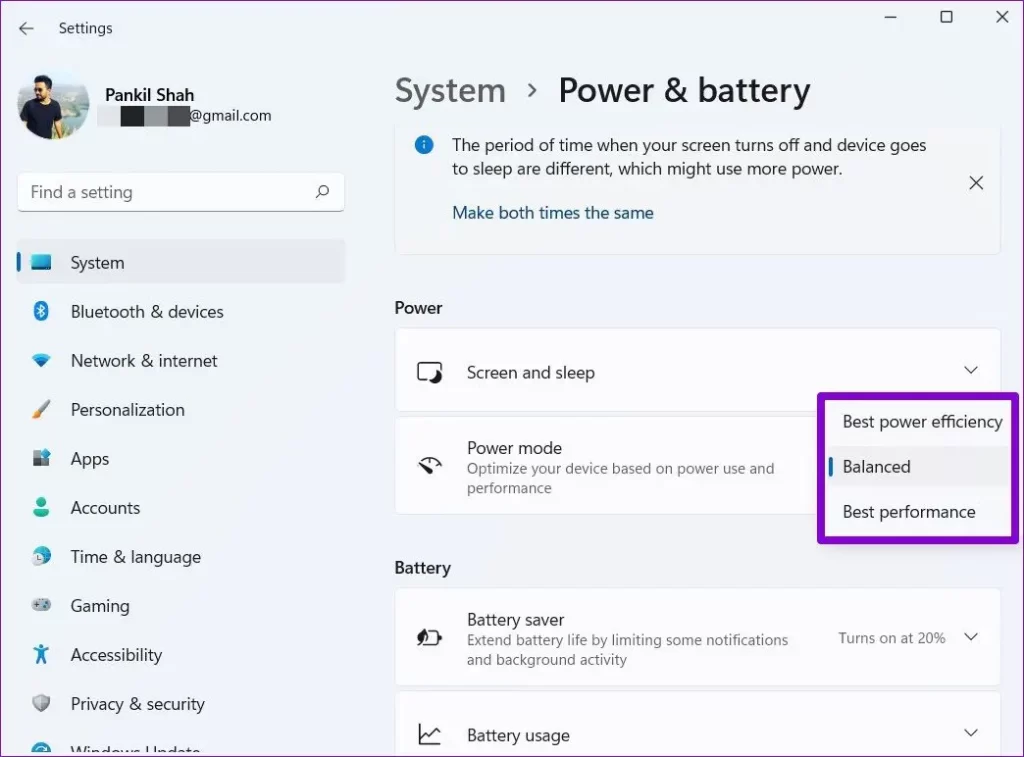
Στα Windows, μπορείτε να κάνετε δεξί κλικ στο εικονίδιο της μπαταρίας στην περιοχή ειδοποιήσεων. Και να επιλέξετε “Ρυθμίσεις ενέργειας και αναστολής λειτουργίας”
Στη συνέχεια, αλλάξτε τη “Λειτουργία ενέργειας” σε “Βέλτιστη αποδοτικότητα ενέργειας”. Η οποία θα πρέπει να μειώσει το θόρυβο του ανεμιστήρα στο πλαίσιο της συναλλαγής.
Χρησιμοποιήστε τις λειτουργίες της GPU που μειώνουν το θόρυβο του ανεμιστήρα
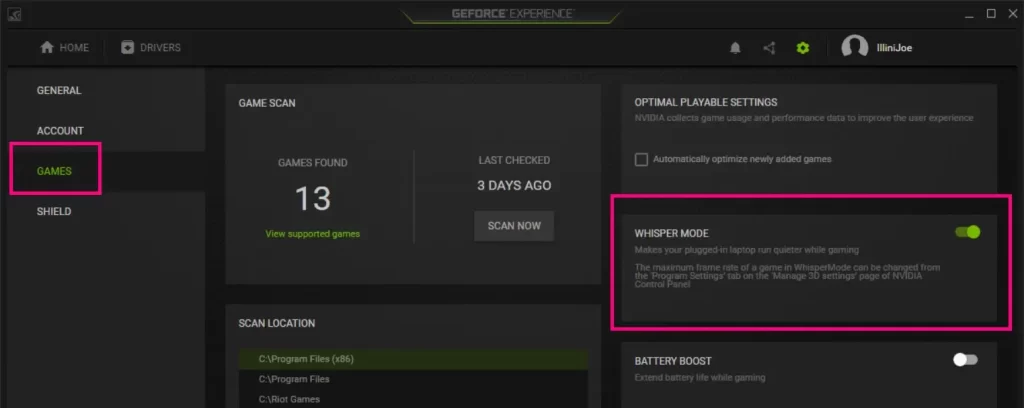
Στους φορητούς υπολογιστές με αποκλειστικές GPU, η GPU έχει το δικό της ανεμιστήρα ψύξης, συμβάλλοντας στο συνολικό επίπεδο θορύβου. Οι μεγάλοι κατασκευαστές GPU προσφέρουν ειδικές λειτουργίες στο βοηθητικό λογισμικό τους για τον περιορισμό του θορύβου του ανεμιστήρα. Αυτό γίνεται σε βάρος της απόδοσης. Αλλά η GPU συχνά λειτουργεί για να παράγει μια απόδοση που στην πραγματικότητα δεν χρειάζεστε.
Για τους χρήστες της NVIDIA, η λειτουργία είναι γνωστή ως Whisper Mode και μπορεί να ενεργοποιηθεί από το GeForce Experience. Το χαρακτηριστικό για τους χρήστες της AMD είναι γνωστό ως Radeon Chill, το οποίο ρυθμίζεται από το Radeon Software.
Με αυτές τις λειτουργίες ενεργοποιημένες, η GPU σας θα κάνει rendering μόνο μέχρι ένα καθορισμένο όριο ρυθμού καρέ. Διατηρώντας τις θερμοκρασίες και το θόρυβο σε χαμηλά επίπεδα σε λιγότερο απαιτητικά παιχνίδια. Αυτές οι ειδικές λειτουργίες υπερβαίνουν τα απλά όρια ρυθμού καρέ. Διαχειριζόμενες την GPU με χαμηλότερους στόχους ισχύος και βαδίζοντας επιθετικά στη γραμμή μεταξύ μέγιστων ασφαλών θερμοκρασιών και ταχύτητας ανεμιστήρα.
Χρήση περιοριστών καρέ σε παιχνίδια
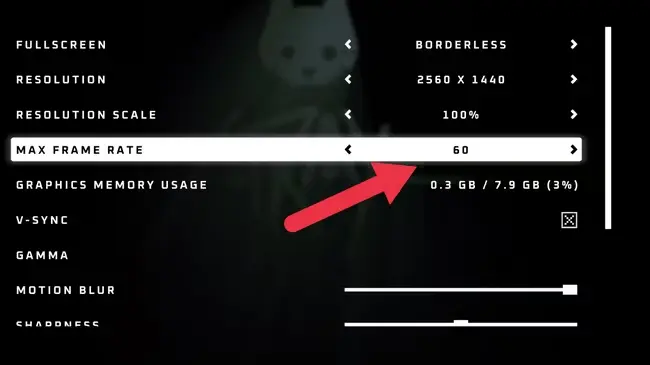
Πολλά σύγχρονα βιντεοπαιχνίδια σας επιτρέπουν να ορίσετε έναν μέγιστο ρυθμό καρέ στο μενού ρυθμίσεων οθόνης ή γραφικών. Η μείωση αυτού του ρυθμού καρέ στα 30fps θα μείωνε σημαντικά την ποσότητα θερμότητας. Και τον θόρυβο του ανεμιστήρα κατά τη διάρκεια του παιχνιδιού.
Μπορείτε επίσης να περιορίσετε τον ρυθμό καρέ του παιχνιδιού ενεργοποιώντας το Vsync στο μενού του παιχνιδιού, το οποίο περιορίζει τους ρυθμούς καρέ μόνο στον ρυθμό ανανέωσης της οθόνης. Οι περισσότερες οθόνες φορητών υπολογιστών δεν κατεβαίνουν κάτω από τα 60Hz, οπότε πρόκειται για έναν ακατέργαστο τύπο μεθόδου περιορισμού του ρυθμού καρέ.
Μετακινήστε το φορητό σας υπολογιστή πιο μακριά
Εάν χρησιμοποιείτε το φορητό σας υπολογιστή ως επιτραπέζιο σύστημα συνδεδεμένο με εξωτερική οθόνη, ένας αποτελεσματικός τρόπος για να μειώσετε το θόρυβο του ανεμιστήρα είναι να μετακινήσετε το φορητό υπολογιστή πιο μακριά από εσάς. Η ένταση του ήχου υπόκειται στον αντίστροφο τετραγωνικό νόμο, που σημαίνει ότι η ένταση του ήχου μειώνεται δραματικά με την αύξηση της απόστασης.
Για παράδειγμα, μπορείτε να χρησιμοποιήσετε ασύρματο ποντίκι και πληκτρολόγιο σε συνδυασμό με ένα μακρύ καλώδιο οθόνης και να έχετε τους αεραγωγούς του φορητού υπολογιστή που προκαλούν θόρυβο πιο μακριά από τα αυτιά σας. Αυτή η απλή διόρθωση το καθιστά πολύ λιγότερο θορυβώδες χωρίς συμβιβασμούς στην απόδοση ή τη θερμοκρασία.
Χρησιμοποιήστε ακουστικά που ακυρώνουν τον θόρυβο
Αν ούτως ή άλλως χρησιμοποιείτε ακουστικά με το φορητό σας υπολογιστή, μπορείτε να εξαλείψετε εντελώς το θόρυβο του ανεμιστήρα χρησιμοποιώντας ένα σετ ακουστικών καλής ποιότητας με ακύρωση θορύβου.
Μπορείτε να κατεβάσετε επίσης δωρεάν, πολύ ενδιαφέροντα e-books που έφτιαξα σχετικά με τη δημιουργία websites αλλά και για γλώσσες προγραμματισμού, εδώ στα free downloads.


